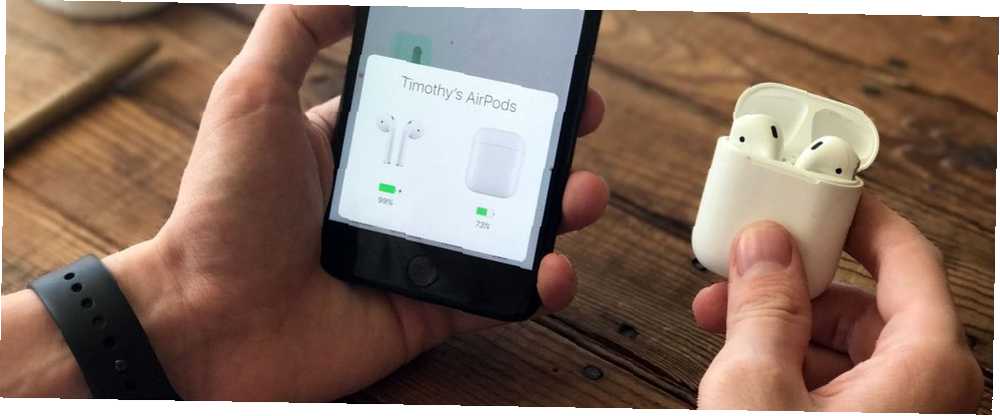
Lesley Fowler
0
4829
562
AirPodi ne rade onako kako bi trebali? Kao što je to često slučaj s bežičnom tehnologijom, teško je znati što učiniti kad nešto pođe po zlu. Appleovi AirPods (naša recenzija) nisu iznimka.
Srećom, većina problema se može brzo riješiti i nekoliko drugih trikova koje možete isprobati ako problemi i dalje postoje. Ponekad problem uopće nije sa AirPod-ovima, već izvornim uređajem, voskom ili starijom baterijom.
Dakle, evo našeg AirPods vodiča za rješavanje problema za rješavanje uobičajenih problema.
Kako resetirati AirPods i riješiti većinu problema

Ovaj savjet uzima klasik “isključite ga i ponovo uključite” filozofija i primjenjuje ga na Appleove bežične slušalice. Možete resetirati AirPods natrag na an “kao novo” stanje resetiranjem. Nakon toga, ponovno ih uparite sa svojim iPhoneom i sve bi trebalo raditi normalno.
Da biste resetirali AirPods:
- Stavite i lijevu i desnu ušnu kapku u kućište baterije.
- Pritisnite i držite okrugli gumb na stražnjoj strani kućišta 15 sekundi dok LED ne počne treptati.
- Otvorite futrolu AirPods u blizini svog iPhonea i slijedite postupak uparivanja.
Nećete trebati upariti AirPod-ove sa svim Apple uređajima koji se kreću prema naprijed, jer se slušalice automatski uparuju putem iClouda.
1. Kako pronaći izgubljene AirPod-ove
Možete pronaći Appleov alat Find My iPhone da biste pronašli svoje AirPod-ove, ali postoji nekoliko upozorenja. Ako su i dalje uključeni, Find My iPhone koristit će uređaj na koji ste povezani radi utvrđivanja lokacije. Ako su vam AirPod kodovi ili im je ponestalo baterije, vidjet ćete njihovo posljednje poznato mjesto.
Da biste locirali svoje AirPods:
- Krenite na iCloud.com u svom web pregledniku.
- Prijavite se i kliknite na Pronađite iPhone.
- Na vrhu zaslona kliknite gumb Svi uređaji padajući popis.
- Odaberite svoje AirPods da biste vidjeli njihovu lokaciju.
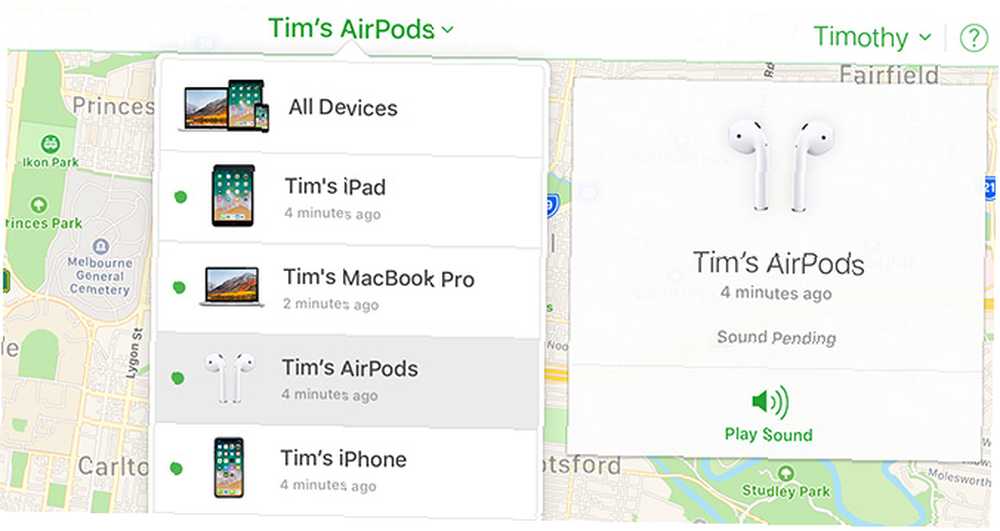
Ako znate da se AirPod-ovi nalaze negdje u vašoj kući i imate problema s njihovim pronalaženjem, kliknite ikonu Reprodukujte zvuk opciju i slušajte pisanje. Ovo neće raditi ako su oboje u slučaju i isključeni.
2. Rješavanje nejasnih audio i statičkih problema

Ako imate problema sa zvukom, možda ste predaleko od svog izvora. Apple-ovi AirPods ima impresivan domet od oko 100 stopa, ali to može dramatično uroniti kada uvedete prepreke poput zidova ili izvora smetnji.
Ako svoj izvorni uređaj (poput iPhonea ili iPoda) možete staviti u džep, to više neće biti problem. Za statičke izvore poput računala morat ćete ostati unutar dosega radi optimalne kvalitete zvuka. Mogući su i izvori smetnji za smanjenje raspona vaših AirPod-ova.
Konkretno, poznato je da Wi-Fi ometa W1 čip unutar vaših AirPod-ova. Možete pomoći smanjiti ovaj problem isključivanjem Wi-Fi-ja na vašem iPhoneu ili prelaskom na drugo područje da biste uputili poziv. Možete pokušati pomoću Mac-a da izolirate područja velike Wi-Fi smetnje Kako analizirati i poboljšati Wi-Fi mrežu s Mac-om Kako analizirati i poboljšati Wi-Fi mrežu s Mac-om Macintosh uključuje besplatan ugrađeni alat za analizu vaše kućne Wi-Fi mreže. Evo kako poboljšati svoj Wi-Fi samo s Mac računarom. .
3. Zaustavite reprodukciju zvuka i ne zaustavljajte se bez greške
Vaši AirPodi na sebi imaju senzore blizine, koji otkrivaju kad ih ubacite ili izvadite iz ušiju. Ako to učinite, automatski se reproducira ili pauzira sadržaj ako niste drugačije odredili. Ako se vaš sadržaj pauzira dok su vam AirPod još uvijek u ušima, moguće je da postoji problem s tim senzorima.
Možete onemogućiti značajku u svojim postavkama AirPod pod Postavke> Bluetooth> AirPods. Dodirnite ja pokraj AirPod-ova i prebacite se Automatsko prepoznavanje uha isključen. To će smanjiti vijek trajanja baterije jer će AirPods potrošiti istu količinu energije bilo da ih nosite ili ne.
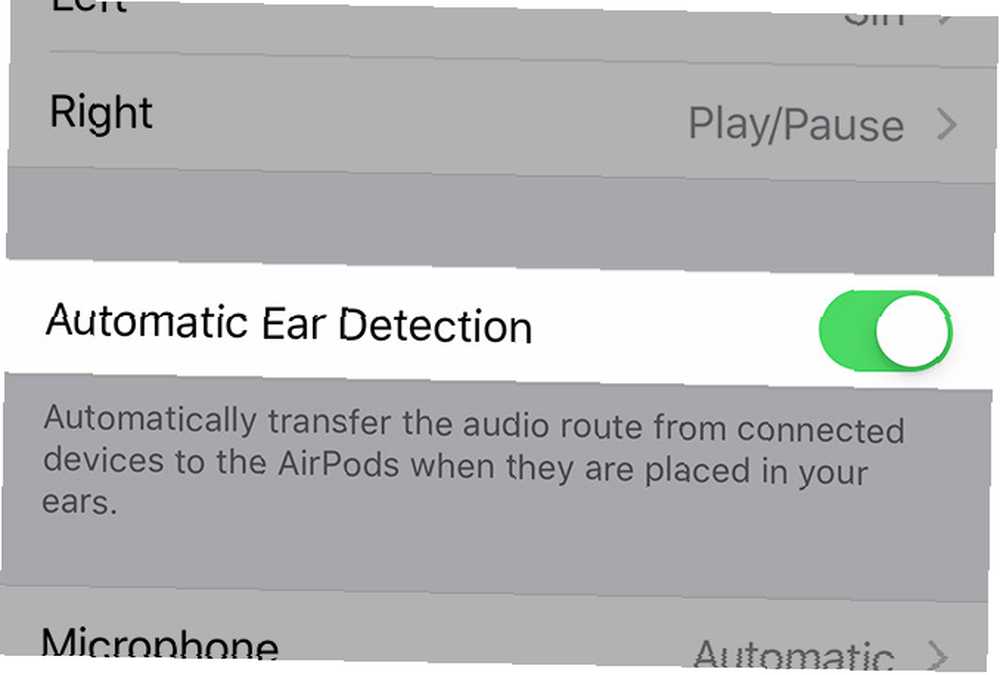
Pokušajte ponovo pokušati resetirati svoje AirPod-ove kao što je prethodno spomenuto. Ako mislite da postoji problem s vašim AirPods-om i ne možete riješiti taj problem, najbolje je da se obratite Appleovoj službi za mogući popravak ili zamjenu..
4. Automatsko prepoznavanje uha ne radi

Automatsko prepoznavanje uha zaustavlja vašu glazbu ili drugi sadržaj kada uklonite AirPods iz ušiju. Ako se to ne dogodi vama, prvo provjerite jeste li omogućili tu značajku. Kreni prema Postavke> Bluetooth> AirPods, dodirnite ja pokraj vaših AirPod-ova, onda provjerite Automatsko prepoznavanje uha je na.
Zatim provjerite jesu li AirPodovi čisti! Senzor blizine neće raditi ako ga pokriva ušni vosak ili nekakva druga vrsta. Zbog toga će se vaše slušalice ponašati kao da vam stalno stoje u ušima. Nemojte zaboraviti očistiti kućište (lako je pamučnim tamponom i nekim izopropilnim alkoholom).
Dok ste na tome, zašto ne biste iPhoneu dobro očistili Kako očistiti prljavi iPhone: Vodič za korak po korak Kako očistiti prljavi iPhone: Vodič za korak po korak Ako imate svoj iPhone neko vrijeme je vjerojatno odvratno. Evo kako pravilno očistiti iPhone i što biste trebali izbjegavati. isto?
5. AirPods se neće povezati s vašim iPhoneom
Ako ne možete spojiti AirPods na iPhone, pokušajte ih vratiti u kućište baterije i pričekajte oko 15 sekundi. Izvadite ih ponovo, a zatim pokušajte ponovo. Ručno možete uspostaviti vezu tako što ćete otvoriti Control Center, dodirom u gornjem desnom kutu Sada igra okvira (na slici dolje) i ručno odabirući AirPods.
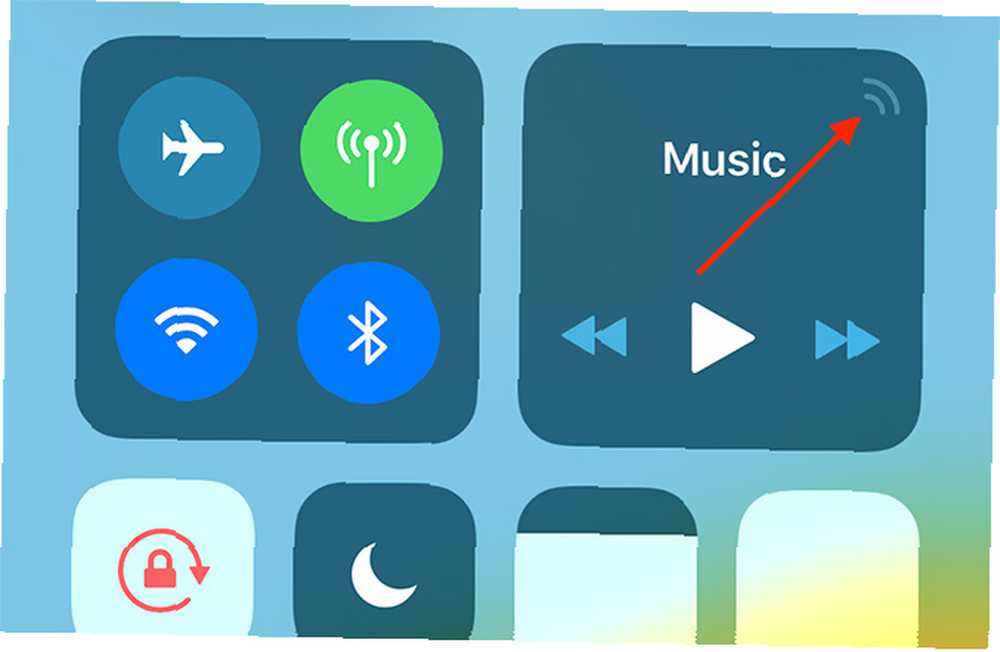
Problem može biti izoliran na vašem iPhoneu. Pokušajte onemogućiti Bluetooth tako što ćete ponovno uključiti i isključiti način rada aviona (pristupite upravljačkom centru, dodirnite ikonu ravnine, pričekajte nekoliko sekundi, a zatim je ponovo dodirnite). Ako to još uvijek ne radi, ponovno pokrenite iPhone kako prisiliti ponovno pokretanje iPhone-a i ući u način oporavka Kako prisiliti ponovno pokretanje iPhone-a i ući u način oporavka Ako je vaš iPhone zamrznut, trebate ga resetirati. Kad se vaš iPhone neće pokrenuti, način oporavka može vam pomoći. Evo kako koristiti obje ove značajke. može učiniti trik.
Imate problema? Poništite AirPods prema gore navedenim uputama i pokušajte ih ponovo upariti. Ako ne vidite nijednu LED, vaši AirPodi su bez baterije. Napunite ih nekoliko minuta, a zatim pokušajte ponovo.
6. AirPods se neće povezati s vašim Mac računarom
To je često problem sa starijim računalima Mac-a, koji imaju očito ljuskave Bluetooth čipove. Započnite rješavanje problema isključivanjem Bluetooth-a. Da biste to učinili, kliknite na Bluetooth ikonu u traci izbornika na vrhu zaslona i odaberite Isključite Bluetooth. Pričekajte nekoliko sekundi, a zatim ga ponovo uključite i pokušajte ponovo.
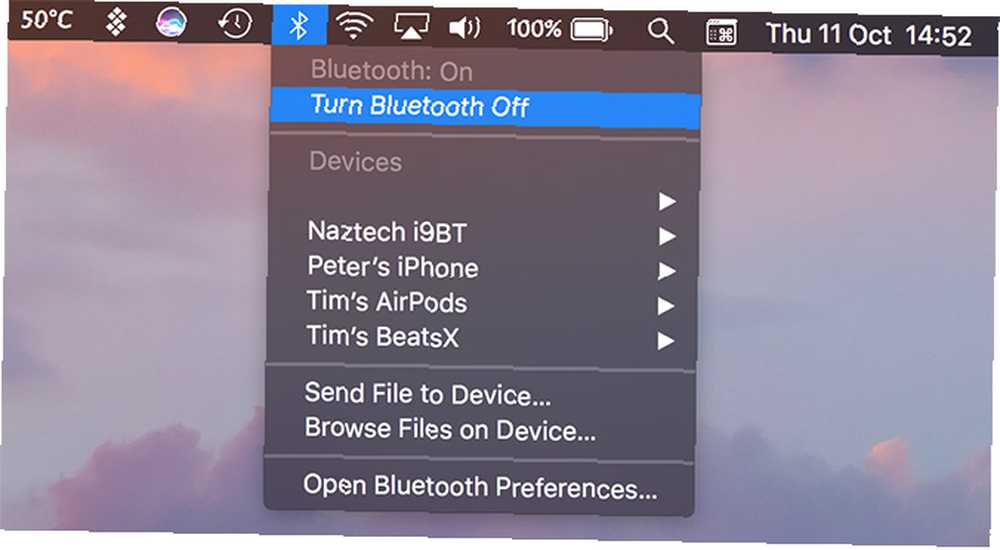
Ako to ne uspije, također možete ubiti daemon Bluetooth koji radi u pozadini na macOS-u. Imajte na umu da ćete kao dio naredbe izgubiti vezu s drugim Bluetooth uređajima.
Da biste to učinili, otvorite novi prozor terminala i utipkajte:
sudo pkill bluedPogoditi Unesi zatim upišite lozinku administratora, a zatim Unesi opet. Pričekajte sekundu ili dvije i pokušajte ponovo spojiti slušalice.
Još imate problema? Ponovo pokrenite računalo ili pogledajte naš Mac Bluetooth vodič za rješavanje problema Bluetooth nije dostupan? Rješavanje problema sa povezivanjem Maca Bluetooth nije dostupan? Rješavanje problema sa povezivanjem Maca Uređaji se neće upariti, zvučnici ne rade ili se datoteke neće prenijeti? Evo što treba učiniti kada vaš Mac ima probleme s Bluetoothom. za upute o ručnom uparivanju i resetiranju popisa poznatih uređaja na Macu.
7. AirPods se neće naplaćivati
Neki su korisnici izvijestili da se njihovi AirPod-ovi neće ispravno puniti. Apple preporučuje da prvo provjerite kabel za punjenje, što možete učiniti pokušajem punjenja iPhonea pomoću njega. Ako to uspije, prijeđite na provjeru Lightning porta.
Budući da mnogi od nas nose svoje AirPod-ove u džepovima i vrećama, pahuljice i drugi otpad se mogu odložiti u luku za punjenje. Možete ih očistiti tankim, oštrim predmetom. Radije bih koristio isti Apple-ov ključ koji biste koristili za pristup ladici SIM-a na iPhoneu. Jednostavno strugajte iznutra i uklonite sve što ne bi trebalo biti unutra.

Ako ste sigurni da kabel funkcionira i ništa ne sprečava AirPods da se pune, ostavite ih 15 minuta spojene na izvor napajanja i vratite se. Ako su još mrtvi, možda je vrijeme da se obratite Appleu za popravak ili zamjenu.
8. AirPods Baterija se isušuje prebrzo
Možete optimizirati trajanje baterije AirPod-a napuštanjem Automatsko prepoznavanje uha omogućen. Provjerite ovo krećući se prema Postavke> Bluetooth i dodirnuvši ja pokraj vaših AirPod-ova. Ako je uključeno, problem može uzrokovati softverski kvar. U tom slučaju trebali biste resetirati svoje AirPod-ove kao što je ranije opisano.
Ne zaboravite da je baterija u vašem AirPod-u i kućištu za punjenje poput baterije u vašem iPhoneu. Što više ciklusa završe ovi uređaji, niže je ukupno punjenje baterije. Ovo jednostavno kako stari litij-ionske baterije.
Apple nudi AirPods servis i popravak, omogućujući vam da zamijenite baterije u AirPods-u za 49 USD, a bateriju u vašem kućištu za punjenje još 49 USD.
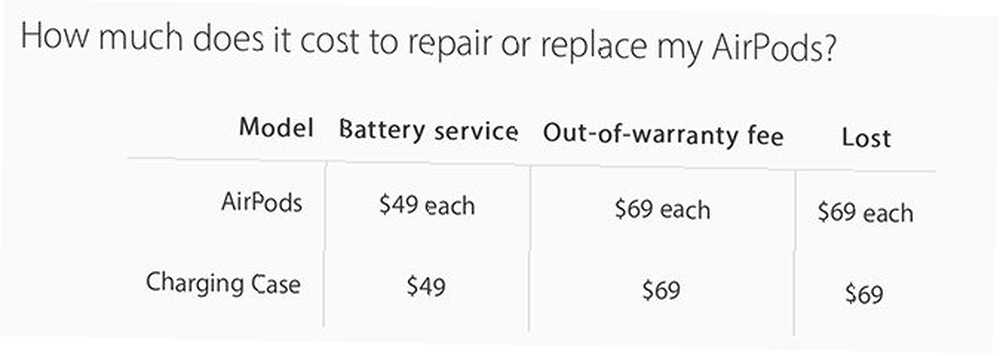
Ako su vam AirPods i dalje pod jamstvom, nećete biti naplaćeni (provjerite status jamstva).
Odabir pravih bežičnih slušalica
Appleovi AirPods odličan je izbor za korisnike iPhonea jer se udružuju iz blizine, koriste Appleov Lightning port za punjenje i komuniciraju putem niskoenergetskog W1 standarda. Ali nisu jedine bežične slušalice i slušalice koje to mogu učiniti.
Ako vam je dosta AirPod-ova, pogledajte najbolje mogućnosti AirPod-a. 5 najboljih alternativa Airpod-a. 5 najboljih alternativa Airpod-a. Nije uvijek lako pronaći najbolju alternativu Airpod-a. Evo najboljih istinskih bežičnih slušalica koje su trenutno dostupne. .











